Assalamualaikum & salam sejahtera to all readers
Entry ini ditujukan kepada mereka yang ingin membuat menu tab di blog mereka secara manual.. Bila kita buat carian di search engine, memang terdapat bermacam-macam version untuk membuat menu tab ini. Namun, saya cadangkan 2 cara ini yang agak mudah iaitu cara pertama tidak melibatkan penambahan / pengubahsuaian kod HTML manakalan cara kedua melibatkan penambahan / pengubahsuaian kod HTML.
CARA 1 - Tidak melibatkan penambahan / pengubahsuaian kod HTML
1. Sign in Blogger
2. Dashboard > Add Gadget > HTML/Javascript
3. Copy kod berikut dan paste di ruang HTML/Javascript tadi
4. Anda boleh tukar saiz text dan saiz tab menu pada kota yang berwarna hijau.
5. Gantikan dengan nama url blog anda
6. Ubah tajuk tab mengikut menu anda (cth : perkataan berwarna biru di atas)
7. Sekiranya anda ingin menukar warna tab mengikut warna pilihan anda, sila rujuk kod warna di sini.
Dan
CARA 2 - Melibatkan penambahan / pengubahsuaian kod HTML
1. Dashboard > Template > Edit HTML
2. Tekan Ctrl F then cari kod berikut di ruang searchh box or anda boleh cari secara manual satu per-satu..
]]></b:skin>
NAMA TAB - Nama tab itu pula anda gantikan dengan nama tab pilihan anda (cth : Resepi, Hubungi Kami)
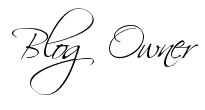
2. Dashboard > Add Gadget > HTML/Javascript
3. Copy kod berikut dan paste di ruang HTML/Javascript tadi
<center>
<span style="font-normal Arial,sans-serif;font-size:20px;"><span style="font-clour:#FFFFFF;">
<p><div style="background-color:#000000;height:35px;"> <a href="http://(url blog anda)/search/home" " title='home'>HOME</a>
<a href="http://(url blog anda)/search/label/tutorial blog" title='tutorial blog'>TUTORIAL BLOG</a>
<a href="http://(url blog anda)/search/label/resepi" title='resepi'>RESEPI</a> | <a href="http://(url blog anda)/search/labelhubungikami" title='hubungikami'>HUBUNGI KAMI</a>
<br /> </div> </p></span></span></center>
4. Anda boleh tukar saiz text dan saiz tab menu pada kota yang berwarna hijau.
5. Gantikan dengan nama url blog anda
6. Ubah tajuk tab mengikut menu anda (cth : perkataan berwarna biru di atas)
7. Sekiranya anda ingin menukar warna tab mengikut warna pilihan anda, sila rujuk kod warna di sini.
Dan
CARA 2 - Melibatkan penambahan / pengubahsuaian kod HTML
1. Dashboard > Template > Edit HTML
2. Tekan Ctrl F then cari kod berikut di ruang searchh box or anda boleh cari secara manual satu per-satu..
]]></b:skin>
3. Then, copy code di bawah ini :
a.menutab {
background:url(URL BACKGROUND IMAGE);
display: inline-block;
font: normal 10px 'Lucida Sans Unicode', Lucida Grande, sans-serif;
color: #000;
border: 2px solid #eee;
display: inline-block;
letter-spacing: 1px;
margin: 0 2px 0 0;
padding: 4px 9px;
text-transform: uppercase;
}
a.menutab:hover {
-webkit-transition: 1.0s;
-moz-transition: 1.0s;
border: 2px solid #ccc;
background:#e23767;
color:#fff;
}
# warna ini - untuk tukar warna hover menutab. Sila rujuk code warna HTML di sini.
4. Paste kod tersebut di atas atau sebelum kod ]]></b:skin> tadi
5. Sila semak hasilnya di 'Preview', sekiranya tiada error, bolehlah 'Save'
6. Seterusnya pergi ke Layout > Add gadget > HTML/Javascript
7. Copy code di bawah ini dan paste di dalam ruang HTML/Javascript tadi
<center>8. Sekiranya anda ingin menambah menu di tab anda, hanya copy and paste kod berikut dan letakkan sebelum kod </center> :
<a class="menutab" href="URL LINK">NAMA TAB</a>
<a class="menutab" href="URL LINK">NAMA TAB</a>
<a class="menutab" href="URL LINK">NAMA TAB</a>
<a class="menutab" href="URL LINK">NAMA TAB</a>
<a class="menutab" href="URL LINK">NAMA TAB</a>
</center>
<a class="menutab" href="URL LINK">NAMA TAB</a>
URL LINK - Sila ganti Url Link ini dengan link anda (cth : http://www.myexclusiveboutique.com)
9. Semak semula kod-kod yang diletakkan tadi. Bila dah habis buat semua boleh 'Save'. Bolehlah tengok hasilnya.
Semoga tutorial ini dapat membantu anda untuk membuat tab menu di blog anda.
Selamat mencuba & semoga berjaya.
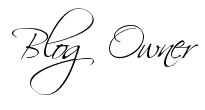













0 comments:
Post a Comment
Leave your friendly messages here ^_~
Feel free to visit my blog again..